Cómo hacer
¿Cómo personalizar tu Google Chrome?
Si eres uno de los incontables usuarios recurrentes que usan Chrome en sus computadoras, de seguro te dará cansancio ver que todas las interfaces son algo vacías o muy básicas para tu gusto y quizás tienes razón al respecto.
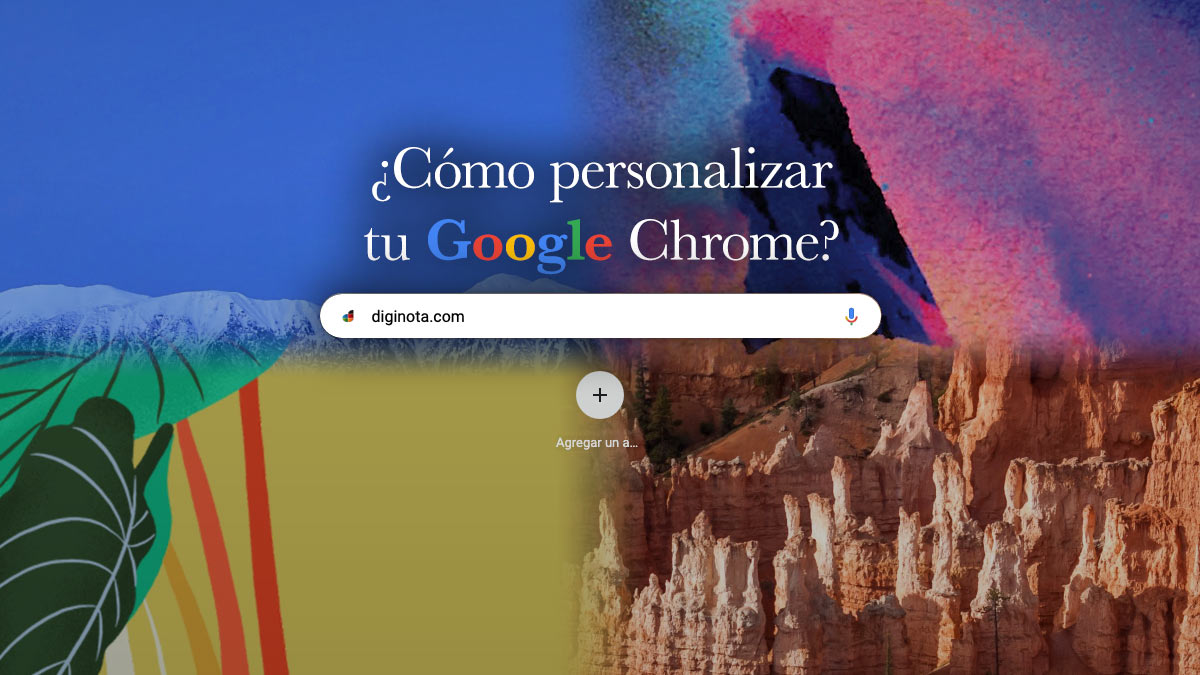
En la mayoría de las computadoras de la actualidad tenemos opciones para cambiar muchos aspectos de los menús, colores, fondos de pantalla, modos nocturnos, la organización de los accesos directos de cada uno de los programas que usas, entre otros.
Por suerte, Chrome tiene algunas funciones de personalización que quizás no conozcas pero te puedan llamar la atención, sobretodo si utilizas muy seguido este navegador tan popular. En unos pocos pasos te mostraré cómo adecuar tus gustos y preferencias a Google Chrome, con algunas opciones de personalización.
Modificar nueva pestaña de búsqueda y color de ventana
Al abrir Chrome sabrás que lo primero que aparece es la nueva pestaña con la barra de búsqueda de Google. En un principio solo tendrás un fondo blanco pero en la esquina inferior derecha de la ventana puedes ver un botón de “Personalizar Chrome”.
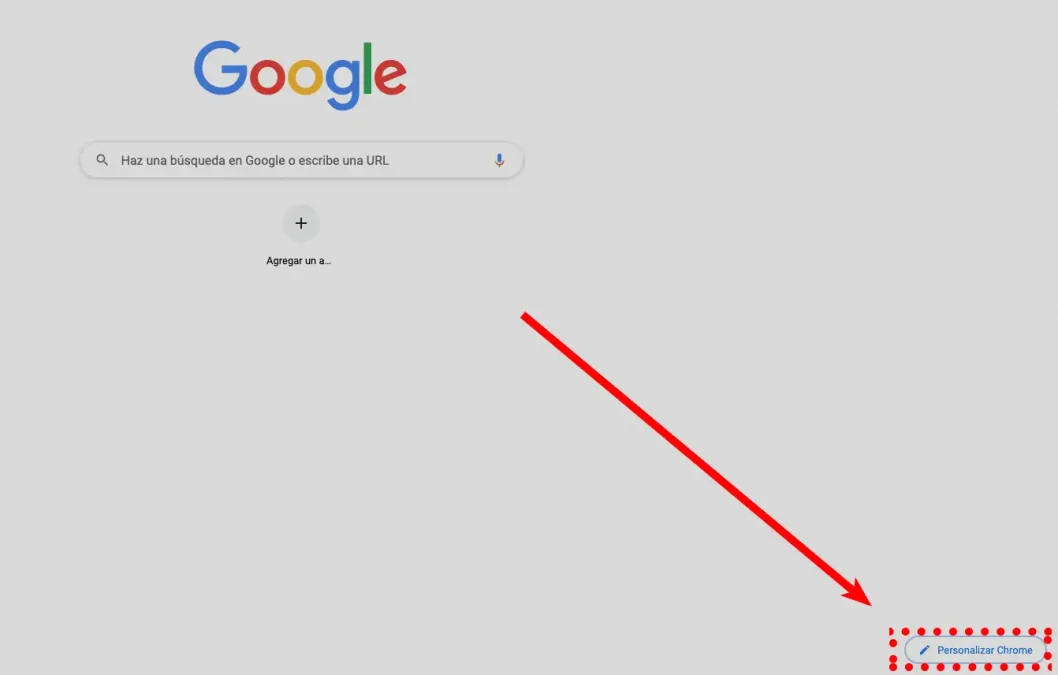
Al hacer click en el botón vas a entrar en un pequeño menú de personalización con las siguientes tres opciones:
1 Imagen de fondo: En este apartado, Google te dará a escoger entre varias colecciones de imágenes que puedes usar como fondo de pantalla dentro de la pestaña inicial de barra de búsqueda. También, podrás usar tus propias fotos como fondo, por lo que puedes escoger alguna que te guste y se vea bien.
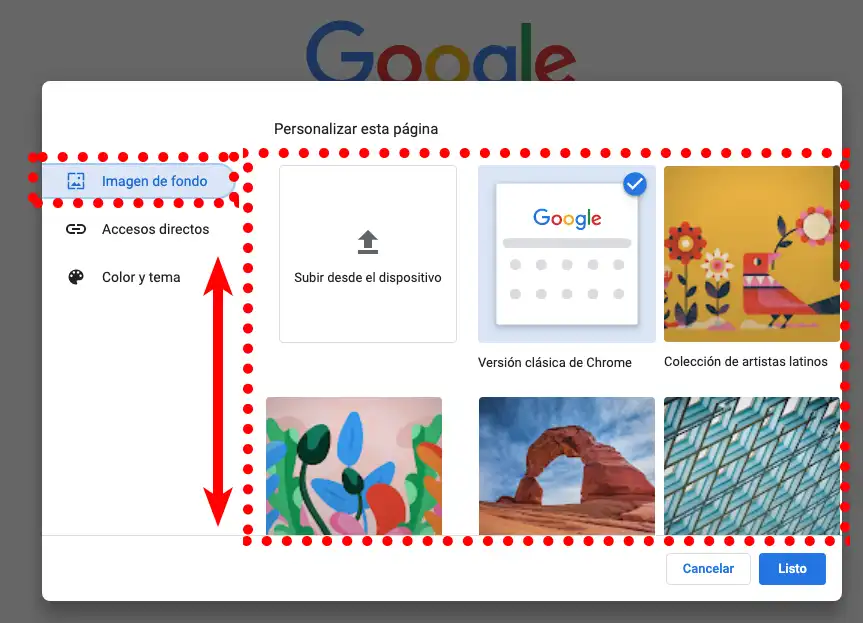
2 Accesos directos: Debajo de la barra de búsqueda de Chrome te darás cuenta que hay una opción para añadir accesos directos. En esta parte puedes decidir si tus accesos directos serán de los sitios web de tu elección, de las páginas que visites regularmente o si quieres deshabilitarlos por completo si no los usas.
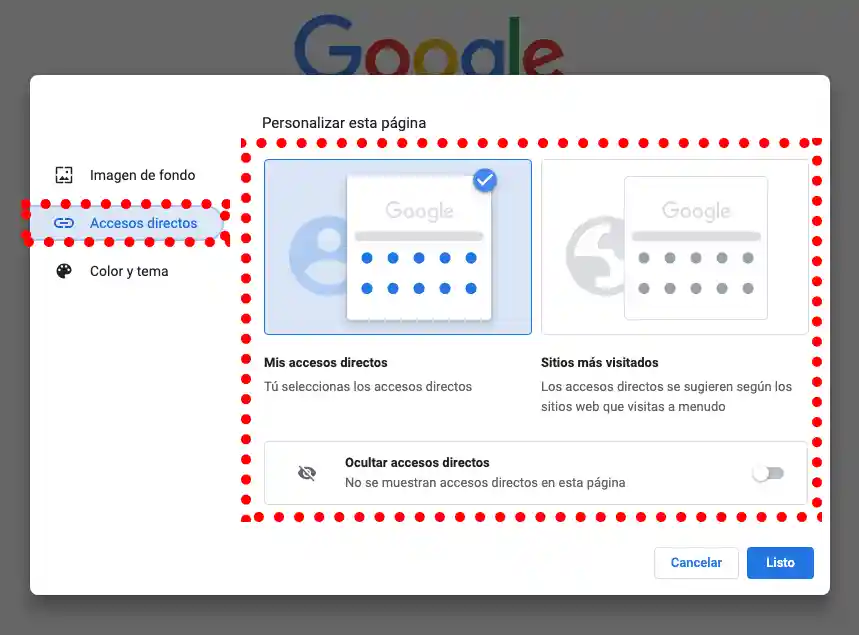
3 Color y tema: Aquí puedes cambiar el color de las ventanas de Chrome y funciona incluso si escogiste un fondo de pantalla previamente. El color por defecto que usa Google es el que debes tener si usas el modo oscuro del sistema, aquél que en más adelante te mostraré como configurar en Chrome.
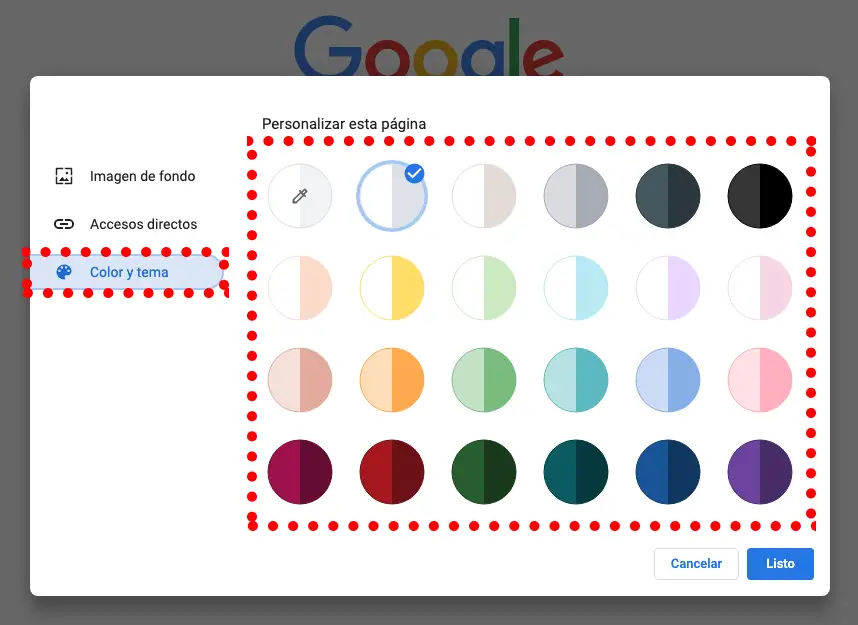
Configuración de diseño de Chrome y temas personalizados de Chrome Web Store
En la esquina superior derecha de la pestaña, podremos acceder a la configuración de Chrome. Una vez en ella hacemos click en diseño donde se pueden configurar algunos pequeños detalles, tales como el tamaño de la fuente, la barra de favoritos y otras opciones. Además del paso anterior, puedes escoger otros temas personalizados de Chrome si usas el acceso directo de la Chrome Web Store que se puede ver en el mismo menú.
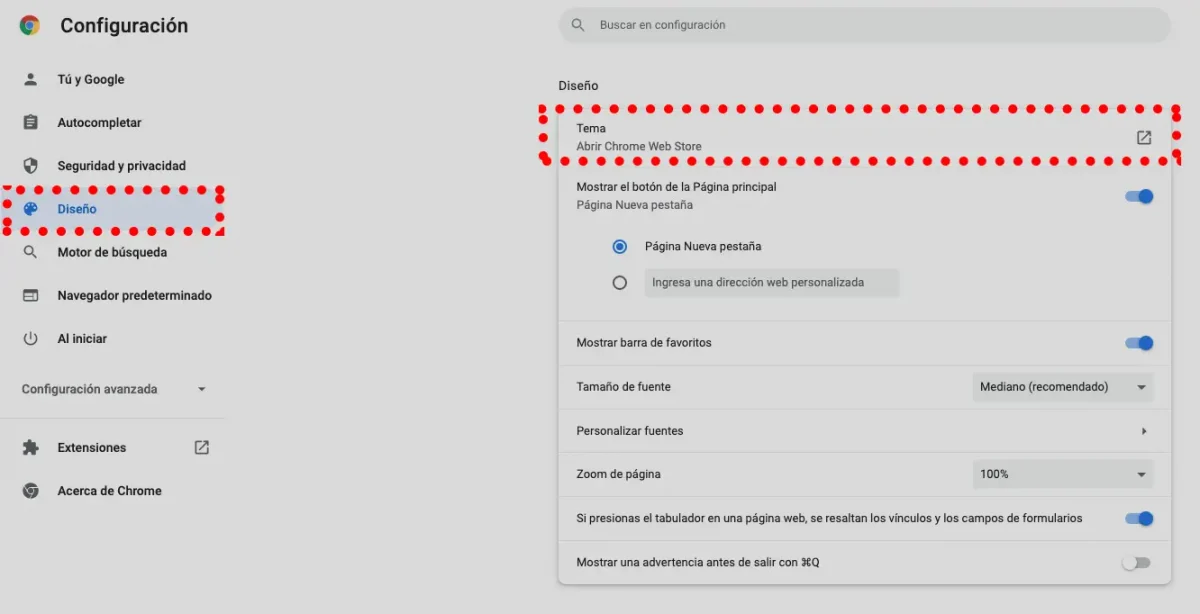
Una vez en la Chrome Web Store hacemos click en el botón de temas y podemos buscar algún tema personalizado que nos llame la atención, así como también puedes encontrarlos usando una pequeña barra de búsqueda que te da la página. Es seguro de usar y solo debes escoger tu tema y agregarlo a Chrome. Tardará unos pocos segundos y en seguida lo podrás estrenar (estos temas no funcionan con los colores de tema ni con el modo oscuro).
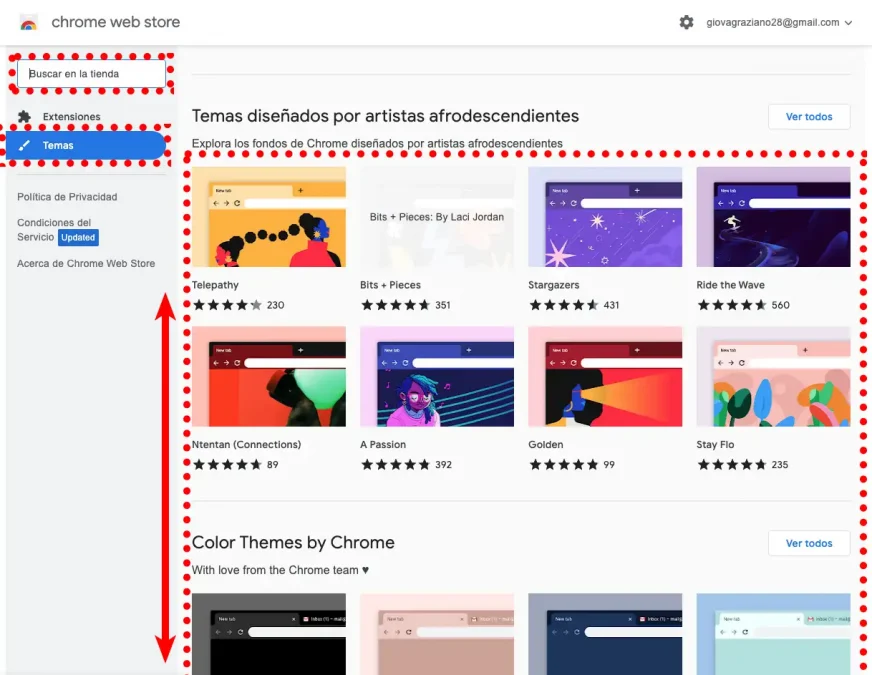
Configurar el modo oscuro de Chrome
Si tu computadora permite activar el modo oscuro esta opción puede interesarte e incluso te puede gustar si usas tu pc de noche. La cosa es que Chrome te deja configurar el modo oscuro y hay algunas páginas web como YouTube que también lo soportan. Para activarlo debes entrar a la pestaña de los resultados de búsqueda (después de buscar alguna palabra en Google) y darle al botón de la esquina.
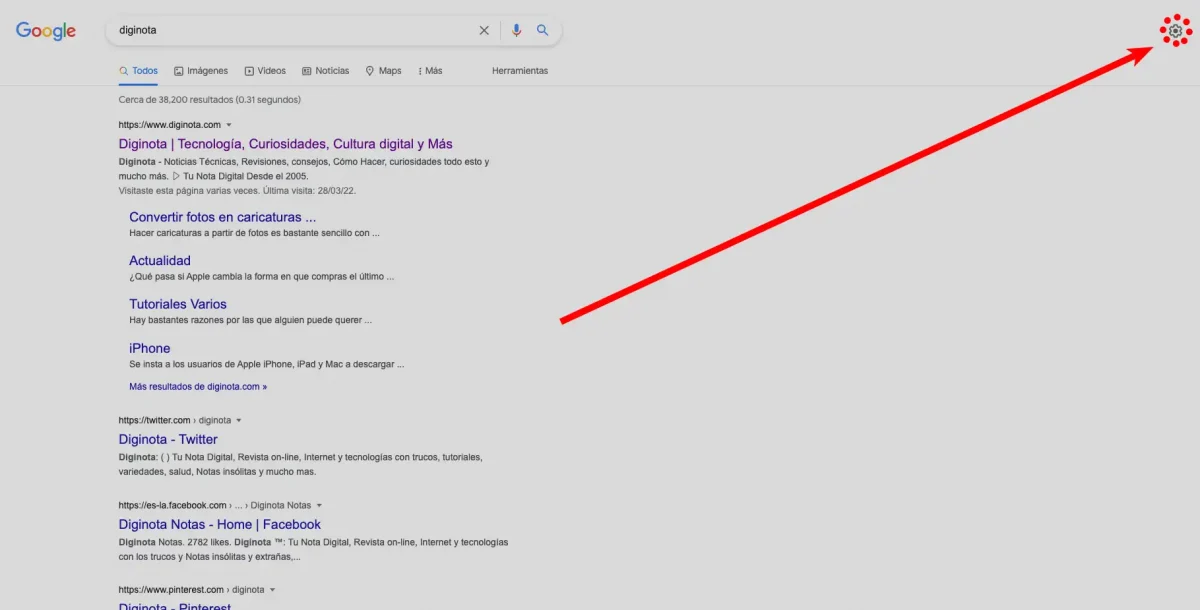
Aparecerá un nuevo menú lateral y uno de los apartados es el de diseño. Aquí podras seleccionar qué modo quieres, si el tema claro o el oscuro o también escoger el modo predeterminado del dispositivo. Esta última es útil si tienes el modo oscuro para que se active automáticamente de noche si lo tienes configurado en el sistema en si.
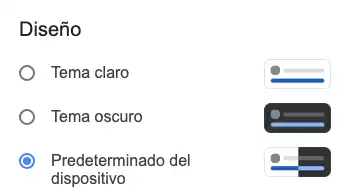
Y estas son algunas de las opciones que te permiten modificar Google Chrome download. Aquí te muestro una comparativa de la personalización por defecto y la customizada siguiendo algunos de los pasos de este artículo:
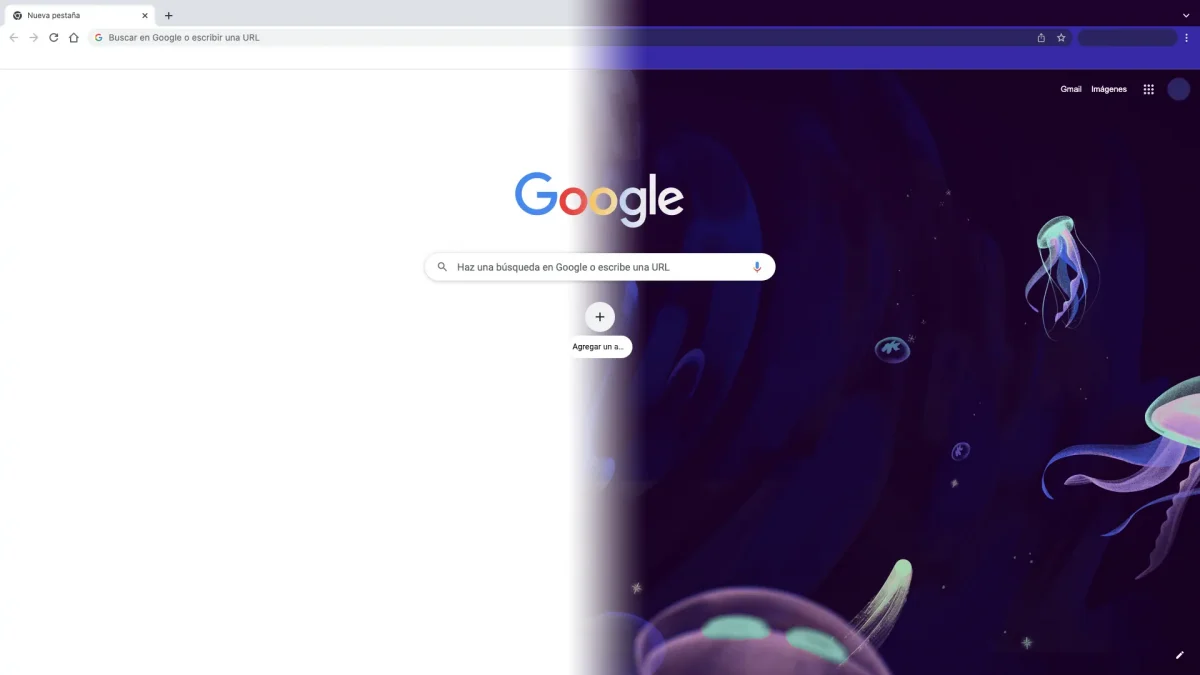
Google chrome app, Chrome web store
¿Qué quiere decir Chrome?

Es un navegador web de código abierto desarrollado por Google.
Este navegador está constituido por componente de otros navegadores de código abierto como WebKit y Mozilla.
El objetivo es lograr un navegador con una interfaz sencilla, y una muy buena estabilidad, velocidad y seguridad.
La versión beta para Windows fue lanzada el 2 de septiembre de 2008, luego se lanzaron las versiones para Linux y Mac OS X.
Salió del estado de beta el 12 de diciembre de 2008.








